
Sisu
- Virtuaalne puuteplaat, hääle diktsioon ja palju muud
- Virtuaalne puuteplaat
- Kiire vahetamine rakenduste vahel
- Hääle diktsioon
- Rakenduste käivitamine Siri abil
- Võlukepp, mis muudab teie fotod värviliseks
- Lukustage iPadi orientatsioon juhtpaneeli kaudu
- Jagage fotosid (ja peaaegu kõike muud) AirDropiga
- Lehed, numbrid, Keynote, Garage Band ja iMovie võivad olla tasuta
- Dokumentide skannimine
- Sõna õige ilma automaatse korrigeerimiseta
- Võtke kätte oma iPhone'is seal, kus pooleli jäite
- Installige kohandatud klaviatuur
Virtuaalne puuteplaat, hääle diktsioon ja palju muud
Apple pumpab uusi funktsioone iPadi igal aastal koos uue uue iOS-i väljalaskega, milleks on opsüsteem, mis töötab iPadi, iPhone'i ja Apple TV-d. Nad tõukavad pidevalt piire, mida mobiilne opsüsteem saab teha, lisades rikkalikke funktsioone, näiteks laiendatavust ja järjepidevust. Ja kui te pole kunagi varem kummastki funktsioonist kuulnud, liituge rahvahulgaga. Igal aastal palju uute funktsioonide lisamise miinuseks - eriti kui neil on varjatud nimesid, näiteks "laiendatavus" - on see, et enamik inimesi ei kuule neist kunagi. Mis tähendab, et paljud inimesed ei kasuta neid kunagi.
Virtuaalne puuteplaat

Kui olete kunagi proovinud teksti valida, koputades sõnale sõrme ja seejärel manipuleerides valikukastiga, teate, et see võib olla raskem, kui tundub. Mõnikord võib olla keeruline lihtsalt kursori positsioneerimine sõrme abil.
Seal tuleb mängu virtuaalne puuteplaat. Kui ekraanil kuvatav klaviatuur kuvatakse, saate virtuaalse puuteplaadi aktiveerida, vajutades kaks sõrme klaviatuuril alla. Klahvid kaovad ja klahvid toimivad nagu puuteplaat, võimaldades teil kursorit ekraanil liigutada või teksti kiiresti ja täpsemalt valida.
Kui kirjutate iPadis palju, siis võib see funktsioon harjudes olla tõeline aja kokkuhoid. Kopeerimine ja kleepimine on palju lihtsam, kui saate hõlpsalt tekstiploki valida.
Kiire vahetamine rakenduste vahel

IPadi libisemise ja jagatud ekraaniga mitme ülesande täitmise võimaluste kohta tehakse palju, kuid kui teil pole iPad Airi või uuemat versiooni, ei saa te neid funktsioone kasutada. Ja kas teil on neid tõesti vaja?
IPadil on kaks asjalikku funktsiooni, mis ühendavad omavahel multitegumtöötluse. Esimene neist on rakenduste kiire vahetamine. Rakenduse sulgemisel ei sulge iPad seda tegelikult. Selle asemel hoiab see rakendust mälus juhuks, kui peate selle uuesti avama. See võimaldab teil kiiresti hüpata mitme rakenduse vahel, ootamata laadimisaegu.
IPad toetab ka nn multitegumtöötluse žeste. Need on rida žeste, mis aitavad teil rakenduste vahel kiiresti ja tõhusalt hüpata. Peamine žest on nelja sõrmega libistamine. Viige neli sõrme iPadi ekraanile ja liigutage neid viimati kasutatud rakenduste vahel liikumiseks vasakult paremale või paremalt vasakule.
Hääle diktsioon

Kas pole ekraaniklaviatuuril tippimisel hea? Pole probleemi. Selle probleemi lahendamiseks on mitmeid viise, sealhulgas välise klaviatuuri haakimine. Kuid kirja sisestamiseks ei pea te lisavarustust ostma. IPad sobib suurepäraselt ka hääle dikteerimiseks.
Saate iPadile dikteerida igal ajal, kui ekraanil kuvatakse ekraaniklaviatuur. Jah, see hõlmab tekstisõnumisse sisestamist. Koputage lihtsalt tühiku vasakul küljel asuva mikrofoniga klahvi ja hakake rääkima.
Siri abil saate tekstisõnumeid dikteerida ka käsu "Saada tekstsõnum [inimese nimi]" abil. Ja kui soovite märkme enda jaoks dikteerida, võite paluda tal märkuse teha "Ta teeb märkme" ja ta laseb teil märkme dikteerida ning salvestab selle märkmete rakenduses. Need on vaid mõned paljudest viisidest, kuidas Siri aitab teie tootlikkust tõsta, nii et kui te pole veel Siriga tuttavaks saanud, on väärt aega, et anda talle võimalus.
Rakenduste käivitamine Siri abil

Rääkides Sirist, kas teadsite, et ta suudab teie jaoks rakendusi leida ja käivitada? Ehkki Apple tunnistab oma võimalust telefonikõnede tegemiseks, filmiaegade leidmiseks ja restoranide broneerimiseks, on tema kõige kasulikum funktsioon lihtsalt soovitud rakenduse käivitamine, öeldes "Ava [rakenduse nimi]".
See peksab rakenduse jahtimist mitmelt ikoonidega täidetud ekraanilt. Kui teile iPadiga rääkimise mõte ei meeldi, saate rakendusi käivitada ka Spotlighti otsingu abil, mis on sageli ka kiirem kui ikooni otsimine.
Võlukepp, mis muudab teie fotod värviliseks

Kas olete kunagi mõelnud, kuidas fotograafid nii suurepäraseid fotosid teevad? See pole kõik kaameras ega fotograafi silmis. See on ka toimetamises.
Lahe on see, et te ei pea palju teadma, kuidas fotosid redigeerida, et fotod paremini välja näeksid. Apple on teinud raske tõstmise, luues võlukepikese, mille abil saame foto lainetada, et võluväel muutuksid valgustus ja värvid otse pildist välja.
OKEI. See pole maagia. Kuid see on lähedal. Minge lihtsalt rakendusse Fotod, valige foto, mida soovite redigeerida, toksake ekraani ülaosas linki Redigeerimine ja koputage seejärel võlukepikese nuppu, mis asub kas ekraani allosas või küljel sõltuvalt sellest, kuidas hoiate käes iPadi.
Teid hämmastab, kui head tööd nupp saab teha. Kui teile meeldib uus ilme, puudutage muudatuste salvestamiseks ülaosas nuppu Valmis.
Lukustage iPadi orientatsioon juhtpaneeli kaudu

Paljud inimesed ei tea iPadi juhtpaneeli kohta, mis teeb sellest nimekirjast hea kandidaadi. Juhtpaneeli abil saate oma muusikat juhtida, Bluetoothi sisse või välja lülitada, AirPlay aktiveerida, et saaksite saata iPadi ekraani oma Apple TV-sse, reguleerida heledust ja paljusid muid põhifunktsioone.
Üks väga mugav kasutusviis on orientatsiooni lukustamine. Kui olete kunagi proovinud iPadi oma küljele lamamise ajal kasutada, teate, kui ärritav võib olla lihtsa nihkega iPadi teistsugusesse suunda saatmine. Varasetel iPadidel oli külje lüliti suuna lukustamiseks. Kui teil on uuem iPad, saate selle lukustada, lülitades sisse juhtpaneeli, mida tehakse siis, kui asetate sõrme iPadi ekraani kõige alumisse serva ja liigutate seda üles ülaosa poole. Kui kuvatakse juhtpaneel, siis lukuga ringiga noolega nupp. See hoiab iPadi orientatsiooni muutmast.
Jagage fotosid (ja peaaegu kõike muud) AirDropiga

AirDrop on hiljutises värskenduses lisatud suurepärane funktsioon, mis võib tõesti aidata, kui soovite jagada fotot, kontakti või peaaegu kõike. AirDrop edastab dokumente ja fotosid juhtmevabalt Apple'i seadmete vahel, nii et saate AirDropi iPadi, iPhone'i või Maci.
AirDropi kasutamine on sama lihtne kui nupu Jaga kasutamine. See nupp on tavaliselt kast, mille nool osutab ülaosale, ja see avab jagamismenüü. Menüüs on nupud jagamiseks sõnumite, Facebooki, e-posti ja muude võimaluste kaudu. Menüü ülaosas on jaotis AirDrop. Vaikimisi näete nuppu kõigi läheduses olevate inimeste jaoks, kes on teie kontaktides. Puudutage lihtsalt nende nuppu ja kõik, mida proovite jagada, ilmub nende seadmesse pärast seda, kui nad on kinnitanud, et tahavad seda saada.
See on palju lihtsam kui fotode edastamine tekstisõnumite abil.
Lehed, numbrid, Keynote, Garage Band ja iMovie võivad olla tasuta
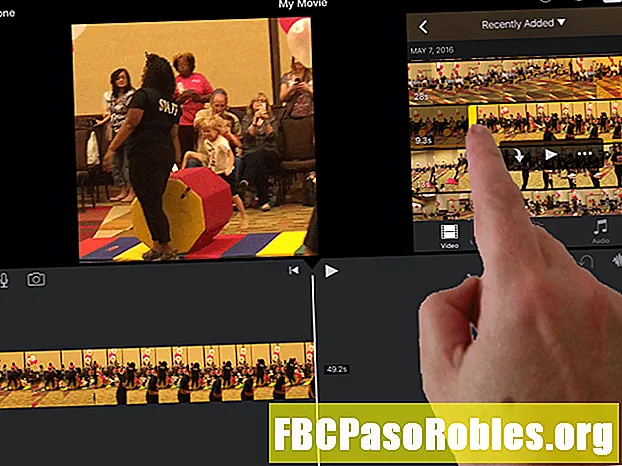
Kui ostsite oma iPadi mõne viimase aasta jooksul, võib teil olla õigus need suurepärased Apple'i rakendused tasuta alla laadida. Lehed, numbrid ja Keynote moodustavad Apple'i iWorki komplekti ning pakuvad tekstitöötlust, arvutustabelit ja esitlustarkvara. Ja need pole nali. Need pole just nii võimsad kui Microsofti Office'i rakendused, kuid enamiku inimeste jaoks on need ideaalsed. Olgem ausad, me ei pea kõik oma Exceli arvutustabelit meiliga ühendama, kasutades meie Wordi malli. Enamik meist peab lihtsalt kodutöö kirjutama või oma tšekiraamatu tasakaalustama.
Apple annab ära ka oma iLife komplekti, mis sisaldab Garage Band ja iMovie. Garage Band on muusikastuudio, mis suudab luua muusikat virtuaalsete instrumentide kaudu või salvestada muusikat, mida mängite oma instrumendiga. Ja iMovie pakub häid video redigeerimise võimalusi.
Kui ostsite hiljuti iPadi, mille salvestusruum on 32 GB, 64 GB või rohkem, võib-olla olete need rakendused juba installinud. Värskemate iPadide jaoks, kus on vähem salvestusruumi, on need tasuta allalaaditavad.
Dokumentide skannimine

Enamik neist varjatud kalliskividest kasutab funktsioone või rakendusi, mis on kaasas iPadiga, kuid tasub märkida paar lahedat asja, mida saate teha, kulutades rakendusele vaid paar dollarit. Ja peamine neist on dokumentide skannimine.
On hämmastav, kui lihtne on iPadi abil dokumenti skannida. Rakendused, nagu näiteks Scanner Pro, teevad teile kõik rasked raskused, raamides dokumendi ja kärpides välja pildi osad, mis pole dokumendi osa. See salvestab dokumendi teie jaoks isegi Dropboxi.
Sõna õige ilma automaatse korrigeerimiseta

AutoCorrect on Internetis palju nalja ja meemid tekitanud, kuna see võib muuta seda, mida proovite öelda, kui te ei pööra tähelepanu nn parandustele. Automaatse korrigeerimise kõige tüütum osa on see, kuidas peate meeles pidama just tippitud sõna koputamist, kui see ei tuvasta teie tütre nime sõnaks või ei tea arvutilingot ega meditsiinilist kõnepruuki.
Kuid siin on midagi, mida enamik inimesi ei tea: saate ikkagi automaatse korrigeerimise häid punkte saada isegi pärast selle väljalülitamist. Pärast väljalülitamist joonistab iPad sõnu, mida ta ei tunne. Kui koputate allakriipsutatud sõna, saate soovitatud asendajatega kasti, mis põhimõtteliselt paneb teid automaatse parandamise eest vastutama. Visiem, kas noklusina, tacu
See on suurepärane, kui leiate, et automaatne korrigeerimine on pidevalt tüütu, kuid soovite, et valesti kirjutatud sõnu saaks hõlpsalt parandada. Automaatse korrigeerimise saate välja lülitada, käivitades iPadi sätted, valides vasakpoolsest menüüst Üldine, valides Klaviatuuri sätted ja toksates seejärel välja lülitada automaatse korrigeerimise liuguri.
Võtke kätte oma iPhone'is seal, kus pooleli jäite

Kas olete kunagi hakanud oma iPhone'is e-kirja kirjutama ja pärast e-posti mõistmist osutub see palju pikemaks, kui arvasite, soovides, et oleksite hakanud seda oma iPadiga installima? Pole probleemi. Kui teil on oma iPhone'is e-kiri avatud, saate oma iPadi kätte ja otsida lukustusekraani vasakus alanurgas postiikoon. Pühkige üles, alustades meilinupust, ja asute samas meilisõnumis.
See töötab siis, kui olete samas WiFi-võrgus ja nii iPhone kui ka iPad kasutavad sama Apple ID-d. Kui teil on perekonna kõigi inimeste jaoks erinevad Apple ID-d, ei saa te seda teha iga seadmega.
Seda nimetatakse järjepidevuseks. Ja see trikk töötab enama kui lihtsalt e-posti abil. Sama trikki saate kasutada sama dokumendi avamiseks märkmetes või sama arvutustabeli avamiseks Pages'is muude seda funktsiooni toetavate ülesannete või rakenduste hulgas.
Installige kohandatud klaviatuur

Kas teile ei meeldi ekraaniklaviatuur? Installige uus! Laiendatavus on funktsioon, mis võimaldab teil iPadi vidinaid käitada, sealhulgas asendada vaikeklaviatuur sellisega nagu Swype, mis võimaldab teil sõnu joonistada, mitte neid koputada.
Kolmanda osapoole klaviatuuri lubamiseks minge iPadi seadetesse, valige vasakpoolsest menüüst Üldine, valige Klaviatuur, et kuvada klaviatuuri sätted, koputades Klaviatuurid ja siis Lisa uus klaviatuur ... Kõigepealt laadige kindlasti alla uus klaviatuur!
Uue klaviatuuri aktiveerimiseks koputage klaviatuuri klahvi, mis näeb välja nagu maakera.

